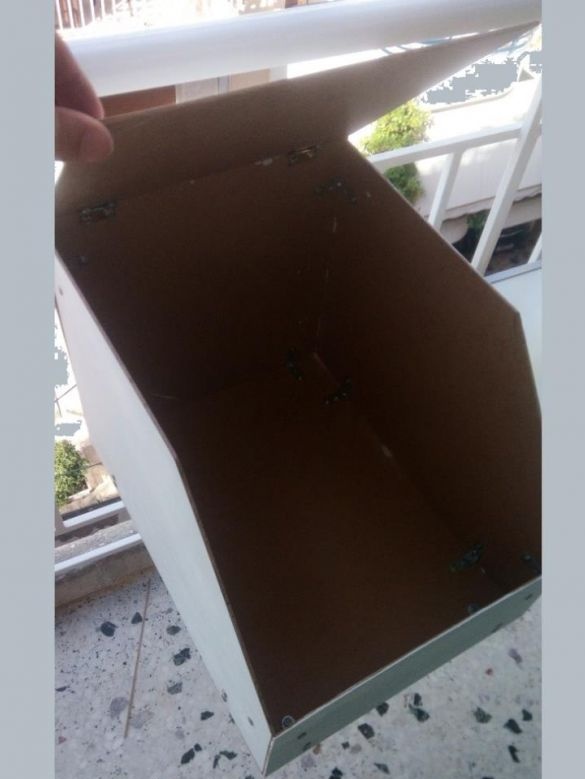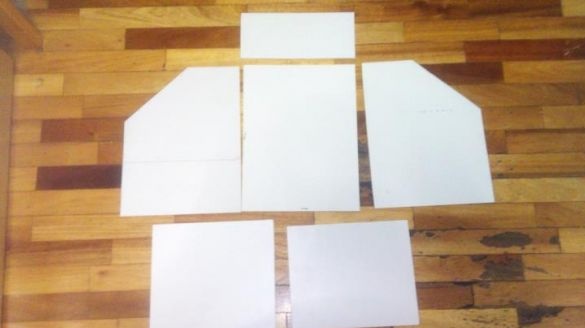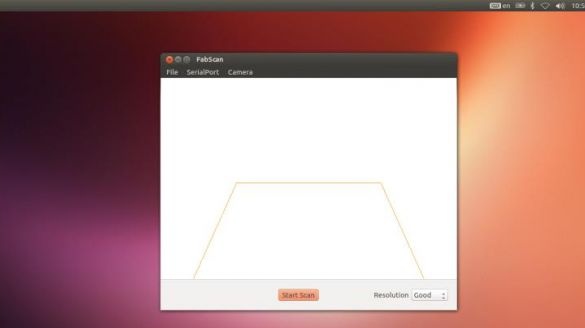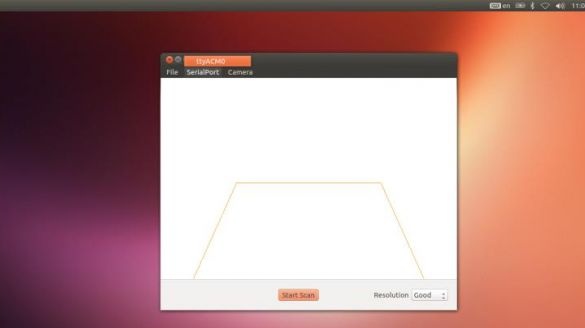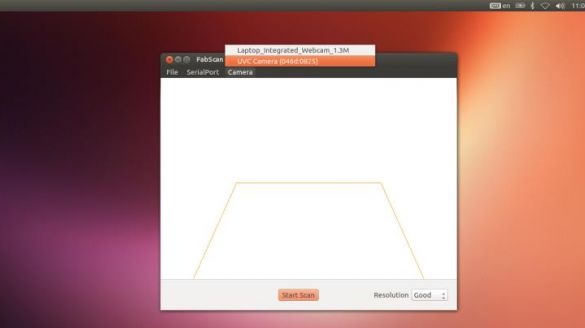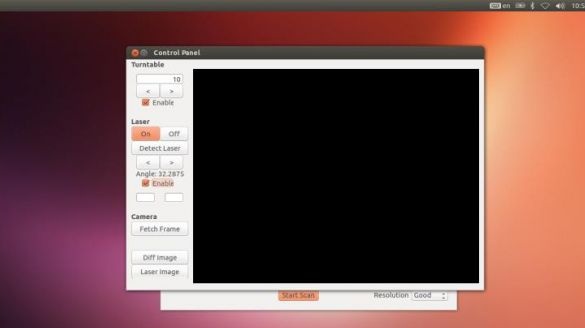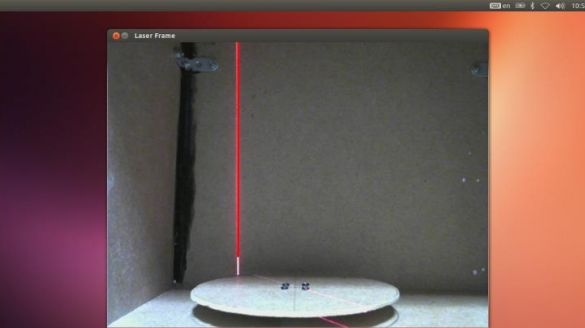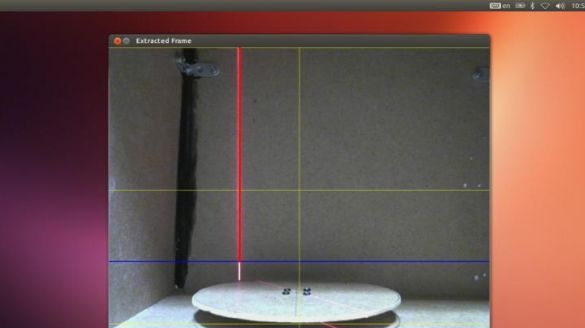Pôvodný program je pre Arduino, bol prevzatý z pôvodného projektu.
Materiály a nástroje na vytvorenie skenera:
- 4 listy MDV 600 x 300 mm, hrúbka 5 mm (potrebné na vytvorenie tela);
- krokový motor (NEMA 17 200 krokov);
- ovládač pre krokový motor L298N;
- 5 mW laserový modul (používaný výrobcom Red Line);
- na napájanie zariadenia potrebujete zdroj 12 V - 2 A;
- Webová kamera model Logiteck C270.




Pôvodný domáci výrobok používa ovládač krokového motora A4988 a pokiaľ ide o krokový motor, je to tiež NEMA 17. V opačnom prípade sú prvky domáceho produktu presne rovnaké ako v pôvodnej verzii.
Výrobný proces skenera:
Prvý krok. Tvorba tela
Celý proces vytvorenia krytu skenera je na fotografii. Najdôležitejšou vecou v tomto odbore je presnosť. Laserový modul krokového motora a webová kamera by mali byť umiestnené jasne na správnych miestach v súlade s projektom.
Krok dva Pripojujeme elektrické zariadenia
Existujú dva spôsoby pripojenia zariadenia, a to so štítom aj bez neho. Pozrime sa podrobnejšie na každú z týchto možností.
Pripojenie bez tienenia
Ak sa rozhodnete zostaviť zariadenie bez použitia tienenia, potom sú svorky krokového motora L298 spojené s kolíkmi Arduino pod číslami 10, 11, 9, 8. V zásade môžete použiť iné kolíky, musíte však urobiť zmeny náčrtu.
Pokiaľ ide o laserový modul, musí byť pripojený k pin A4 na radiči Arduino. Potom môžete pripojiť kábel USB a napájanie.
Spojenie so štítom
Na Arduino musíte nainštalovať štít FabScan. Pokiaľ ide o vodiča krokového motora, musí byť nainštalovaný na koľajniciach, ktoré sú na to určené. Kontakty krokového motora sú spojené s príslušnými kontaktmi na tienidle.
Laserový modul musí byť pripojený k pin A4 na Arduino. To je všetko, potom sú pripojené napájací kábel a kábel USB.
Krok tri Inštalácia náčrtu
Teraz musíte stiahnuť a nainštalovať oficiálnu skicu pre FabScan. Ak chcete flash Arduino, musíte si stiahnuť doplnok Codebender a potom kliknúť na tlačidlo „Spustiť na Arduino“. V tomto prípade je možné skicu nainštalovať priamo z prehliadača z oficiálnej stránky.
Ak sa štít nepoužil, musíte kliknúť na tlačidlo Upraviť a potom pridať nasledujúce riadky:
Krok štyri Softvér skenera
Ak chcete nainštalovať program, musíte si stiahnuť obraz “FabScan Ubuntu Live DVD”, po inštalácii sa objaví softvér FabScan.
V programe musíte vykonať niektoré nastavenia:
- Najprv musíte vybrať SerialPort;
- potom vyberte Camera;
- potom súbor - ovládací panel;
- potom kliknite na Zistiť laser a vyberte „Povoliť“ (súčasne nemusíte vkladať žiadne predmety pred laser);
- Teraz kliknite na tlačidlo „Načítať rám“, pričom modrá vodorovná čiara sa dotýka spodnej časti otočného stola. Žltá čiara by mala byť v strede tabuľky. Ak fotoaparát nie je správne nainštalovaný, bude mať zlý obraz.
To je všetko, program je nakonfigurovaný. Teraz môžete do skenera vložiť nejaký objekt a potom stlačíme tlačidlo Spustiť skenovanie.
Krok 5 Uložiť obrázok
Po dokončení skenovania objektu je možné obrázok uložiť vo formáte .pcd alebo .ply. Stále môžete ukladať vo formáte stl, ale už to závisí od použitej platformy.
Ak chcete otvoriť objekt, ktorý bol predtým uložený, musíte vybrať File - OpenPointCloud.
Na záver je objekt spracovaný v MeshLab. Potom sa dá vytlačiť na 3D tlačiarni.